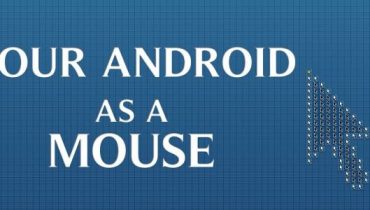Nhiều người sử dụng Samsung lần đầu tiên hay bị bỡ ngỡ bởi không có nút xuống dòng. Điều này gây không ít rắc rối khi người dùng muốn soạn thảo văn bản hoặc tin nhắn trên các nền tảng mạng xã hội phổ thông. Cùng tìm hiểu chi tiết cách sử dụng phím xuống dòng trên dòng điện thoại Samsung qua bài viết này!
Cách xuống dòng sử dụng bàn phím điện thoại Samsung không hề khó như chúng ta biết. Bởi đây là tính năng hết sức cơ bản mà chiếc smartphone nào cũng được trang bị để phục vụ các tác vụ. Thế nhưng, không ít người dùng Samsung và điện thoại Android lại gặp phải tình trạng nút xuống dòng “không cánh mà bay” đây chỉ là khi bạn mới sử dụng không quen thao tác, khiến việc nhắn tin hay soạn thảo văn bản không còn trọn vẹn quen thuộc như trước.

Vậy bạn cần làm gì khi gặp phải lỗi bàn phím Samsung không có nút để xuống dòng. Bàn phím Samsung không có nút xuống dòng khiến cho không ít người gặp bất tiện. Nếu là người quen dùng những chiếc iPhone chạy hệ điều hành iOS của nhà Táo, có thể bạn vẫn còn đôi chút bỡ ngỡ không quen thuộc khi sử dụng smartphone đến từ hãng điện thoại Samsung. Đây là lý do bạn không tìm thấy phím xuống dòng vốn được trang bị trên bàn phím của máy, dù thật ra phím quen thuộc này không bị “mất tích” như lầm tưởng của người sử dụng.

Trường hợp 1: Khi nhắn tin bằng việc sử dụng ứng dụng Tin nhắn, Messenger hoặc soạn mail, soạn thảo văn bản trên máy.
Để xuống dòng trong những trường hợp này, bạn chỉ cần áp dụng cách xuống dòng tương tự trong tin nhắn điện thoại như bình thường. Đó là sử dụng phím chứa biểu tượng mũi tên được hướng sang bên trái. Đây là phím nằm ở vị trí dưới cùng, bên phải dấu chấm và ở phía dưới phím Delete (biểu tượng là dấu x).

Nếu đã từng quen sử dụng các dòng điện thoại Android, phím xuống dòng sẽ không hề xa lạ với bạn. Tuy nhiên, nếu từ hệ điều hành nhà iOS “chạy qua”, có thể bạn chưa quen ngay được với cách bố trí phím nên cứ ngỡ bàn phím không tồn tại nút “Enter”.
Trường hợp 2: Khi nhắn tin, liên lạc tin nhắn trong ứng dụng Zalo
Với đặc trưng riêng ứng dụng Zalo, khi soạn thảo tin nhắn bằng cách sử dụng ứng dụng này, có thể bạn không thấy biểu tượng nút xuống dòng, mà chỉ thấy nút “Gửi” tin nhắn. Đây là tình trạng rất bất tiện và dù cho không nghiêm trọng, nhưng lại khiến nhiều người cảm thấy bực bội, khó chịu, nhất là những ai thường xuyên sử dụng ứng dụng Zalo để nhắn tin.
Khi gặp phải trường hợp này, bạn chỉ cần thực hiện một vài điều chỉnh nhỏ trong phần thiết lập. Cách thực hiện như sau:

Trên ứng dụng Zalo của bạn, nhấn vào biểu tượng chữ Thêm ở góc phải dưới cùng. Sau đó, bạn nhấn chọn biểu tượng Cài đặt ở trên góc phải. Tiếp theo, bạn lần lượt chọn vào Tin nhắn và tắt bỏ đối với mục “Đổi phím Enter thành Gửi” là xong. Lúc này, phím Enter để bạn thực hiện xuống dòng khi soạn thảo tin nhắn trên ứng dụng Zalo sẽ quay trở lại ngay trên bàn phím. Nhờ vậy, bạn cũng dễ dàng thao tác ngắt câu, ngắt đoạn để thể hiện nội dung một cách rõ ràng, mạch lạc và biểu thị được nhiều ý đồ văn phong trong tin nhắn của mình.

Trên đây là các cách xuống dòng trên bàn phím điện thoại Samsung. Bạn có thể tham khảo để thao tác khi định soạn thảo tin nhắn, hoặc ứng dụng phổ cập mạng xã hội như Zalo. Thật đơn giản phải không nào. Tin mình đi chỉ một thời gian ngắn thôi bạn sẽ nhanh chóng làm quen được với dòng điện thoại Android. Và thực sự thì những dòng điện thoại của Samsung sử dụng hệ điều hành Android cũng sẽ cho bạn một sự thuận tiện đáng kể nếu bạn quen với việc sử dụng chúng trong công việc.